TTEP.CN > 故障 >
鼠标移动速度怎么调节 调节鼠标移动速度的方法
鼠标移动速度怎么调节 调节鼠标移动速度的方法 我们的生活中越来越离不开电脑,但在使用电脑的过程中总会遇到各种各样的问题。TTEP致力于给电脑小白朋友们介绍一些简单常用问题解决方法,现在来跟随TTEP小编来学习下调节鼠标移动速度的方法。
第一步:点击桌面左下角的开始菜单栏,找到控制面板,点击进去即可,如下图:
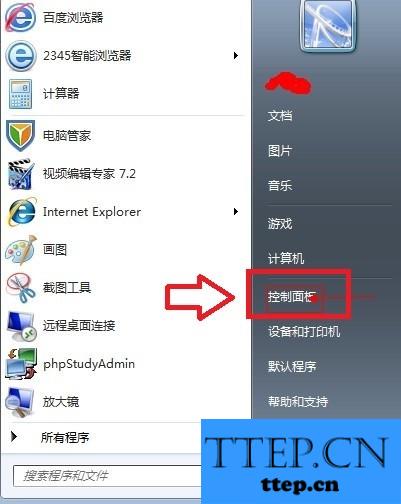
第二步:进入控制面板之后,双击“硬件和声音”设置选项,如下图:
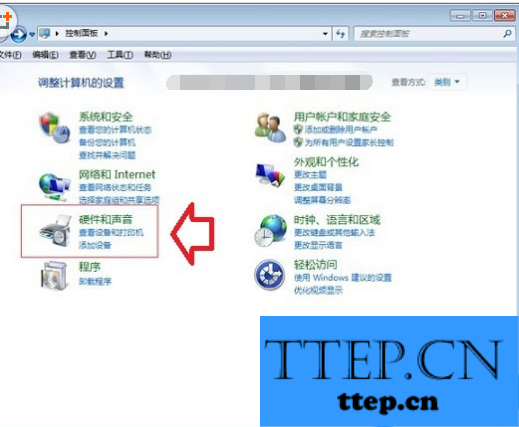
第三步:找到设备和打印机,其中我们即可看到“鼠标”设置入口,点击进去。如下图:

第四步:进去之后找到指针选项(移动,选择指针移动速度)在这里可以调节鼠标移动速度的快慢,大家可以根据自己的需求,调节鼠标移动速度的快慢,可以多调试设置几次,即可设置好自己满意的鼠标移动速度。
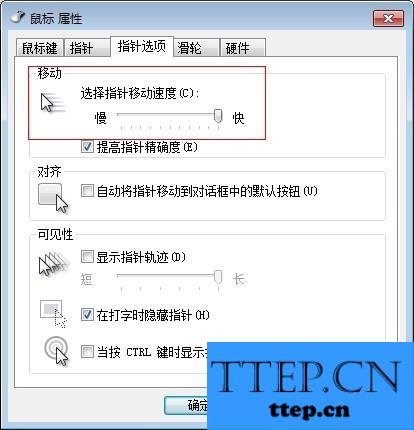
以上就是TTEP小编为您介绍的调节鼠标速度的方法,还不会的朋友不妨试试以上方法,这些方法简单容易上手,希望对解决大家的问题有一定的帮助。
第一步:点击桌面左下角的开始菜单栏,找到控制面板,点击进去即可,如下图:
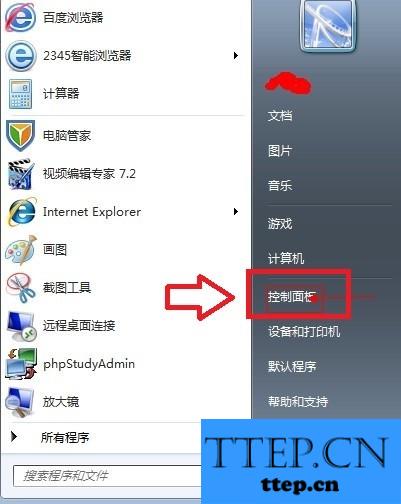
第二步:进入控制面板之后,双击“硬件和声音”设置选项,如下图:
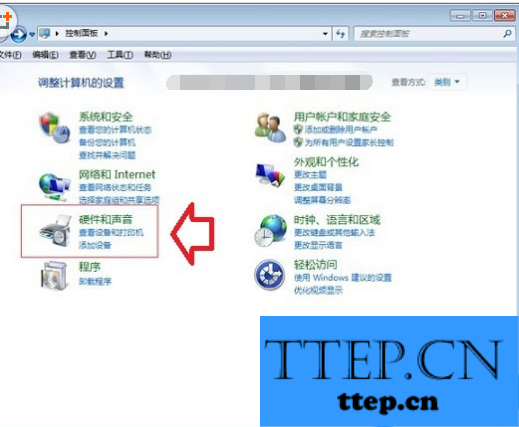
第三步:找到设备和打印机,其中我们即可看到“鼠标”设置入口,点击进去。如下图:

第四步:进去之后找到指针选项(移动,选择指针移动速度)在这里可以调节鼠标移动速度的快慢,大家可以根据自己的需求,调节鼠标移动速度的快慢,可以多调试设置几次,即可设置好自己满意的鼠标移动速度。
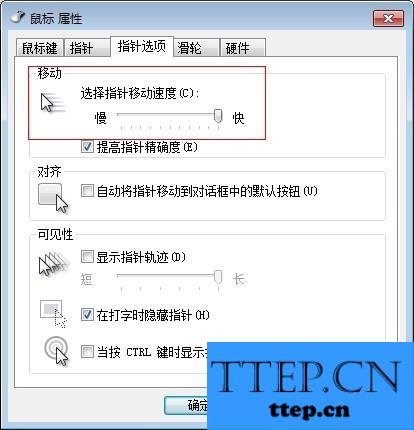
以上就是TTEP小编为您介绍的调节鼠标速度的方法,还不会的朋友不妨试试以上方法,这些方法简单容易上手,希望对解决大家的问题有一定的帮助。
- 上一篇:如何禁止桌面新建或者存放文件 禁止桌面新建或者存放文件的方法
- 下一篇:没有了
- 最近发表
- 赞助商链接
